Hangi yönetme konusunda kapsamlı bir yazı yaptıkSisteminizi başlattığınızda uygulamalar otomatik olarak başlar. İşlem manueldi ve başlangıç öğelerini nasıl doğrudan düzenleyebileceğinizi gösterdi. Çok daha basit bir şey arıyorsanız, çoğunlukla sadece bir dizi tıklama olan ve program saçınızdaki bir şeydi. Autorun Organizer aradığın şey bu. Temel olarak, uygulamaları başlangıç klasörüne eklemenizi ve kaldırmanızı sağlayan bir uygulamadır, ancak sisteminizin daha erken kullanıma hazır olması için bir programın başlatılmasını geciktirmenize de izin verir. Uygulama ayrıca, başlatılmasının ne kadar gecikmeyle ilgili detaylar vererek ve sistemin sisteme başlama istatistiklerini sağlayarak size hangi uygulamaları klasörden geçireceğini belirlemenizi kolaylaştırır.
Autorun Organizer yüklemeyi denemiyorBloatware bu yüzden EULA tıklayın ve yükleyin. Kısa bir taramanın ardından, uygulama başlangıç klasöründeki tüm uygulamaları listeleyecektir. Bunun yalnızca uygulamaları listelemediğini değil, aynı zamanda sisteminizi başlattığınızda başlayan işlemlerin de olduğunu fark edeceksiniz. Her işlem ve / veya uygulama için Autorun Organizer, Kayıt Defteri veya Görev zamanlayıcısı altında yönetilip yönetilmediğini size bildirir.
En altta iki sekme göreceksiniz. Bunlardan biri, sisteminiz için başlangıç zamanlarının geçmişi olan Son sistem yükleme zamanları için. Bir uygulama seçtiğinizde ikinci sekme olan Uygulama ayrıntısı doldurulur. Bir uygulamanın başlatılmasını geçici olarak devre dışı bırakmanıza, bu uygulamayı başlatma sırasından tamamen kaldırmanıza veya açılır listeden seçtiğiniz zaman aralığına göre geciktirmenize olanak sağlar.

Autorun Organizer ayrıca uygulama eklemenizi sağlarüstteki Ekle düğmesinden başlatma dizisine. Kullanmak için yeterince basit; uygulamanın klasörüne gidip onu seçip bir ad girip eklenmiş
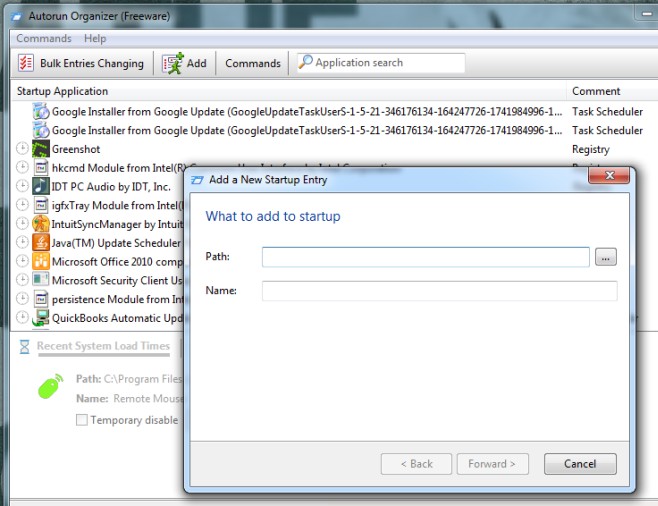
Yalnızca hangi uygulamalara başvuracağınızı merak ediyorsanız,başlangıç klasöründen kaldır veya hangisini geciktirmenin uygun olacağını seçtikten sonra Komut seçeneğine gidin ve Başlangıç Uygulamalarının Popülerliğini Göster'i seçin. Bu, sisteminiz önyüklendiğinde başlamak üzere ayarlananlardan en çok hangi hizmeti veya uygulamayı kullandığınızı söyleyen yeni bir 'Popülerlik' sütunu ekler. Burada bir uyarı kelimesi; Uygulama, başlangıç klasörüne de eklenir ve yeni eklenen olarak görünür. Başka bir uygulamayı yavaşlatan sistemin başlatılmasını istemiyorsanız, kaldırabilirsiniz / kaldırmalısınız.
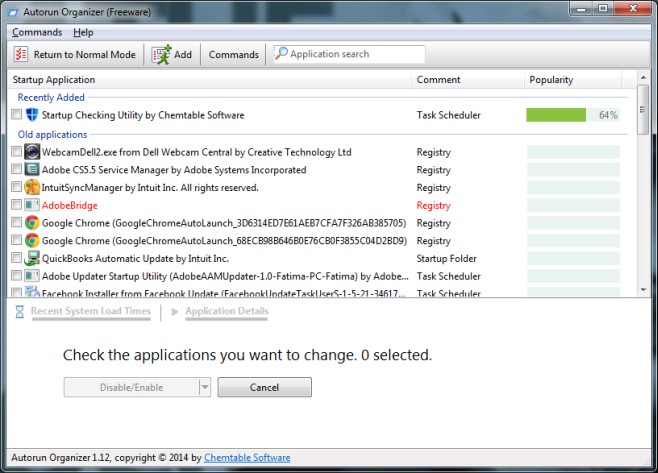
Aynı anda birden fazla uygulamayı kaldırmak istiyorsanız toplu moda geçin ve kaldırmak istediklerinizi seçin. Uygulama, Windows Vista, Windows 7 ve Windows 8.1 için kullanılabilir.
Autorun Organizer'ı İndirin











Yorumlar